前面部/HP Pavilion p7-1040jpレビュー
(*当サイトの記事にはアフィリエイト広告が含まれています)

ここでは、Pavilion p7-1040jpの前面部について見ていきます。前面部は、ピアノブラックを基調としたシックなデザインになっています。表面は光沢加工処理されているのでピカピカの状態。見栄えはすごくいいのですが、ホコリや汚れがつきやすいのでこまめに掃除する必要がありそうです。
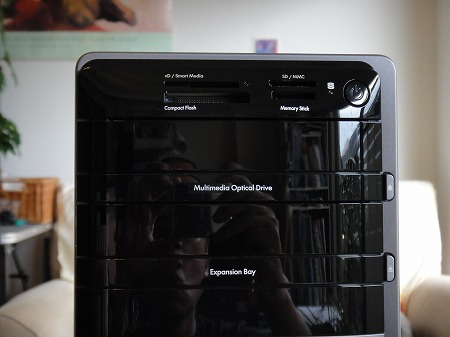
一番上に配置されているのは、15in1メディアスロット。このp7-1040jpではメディアスロットがデフォルトで配置されています。4つのスロットを搭載しており、コンパクトフラッシュ(TypeI、II)、マイクロドライブ、マルチメディアカード(MMC)/メモリスティック/SDメモリカード/スマートメディア/xDピクチャカードなど、多様なメディアに対応します。デジカメの画像の読み込みなどで頻繁に使用するツールなので、一番上に配置されているのはうれしいですね。ただ、むき出しの状態なのでホコリがはいってくるのが心配ですが。。。
またメディアスロットの右には電源ボタンが配置されています。
またメディアスロットの右には電源ボタンが配置されています。

メディアスロットの下には光学ドライブが配置されています。光学ドライブには、DVDドライブのほか、ブルーレイドライブ(ブルーレイに記録可能)も選択できます。p7-1040jpには、5.25インチベイが2つ配置されているため、光学ドライブを2台搭載することができます。

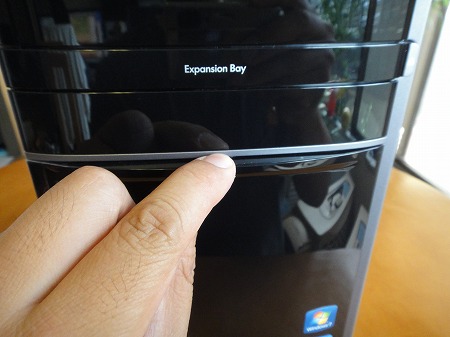
前面部中央には、各種ポートが格納されている拡張ベイが配置されています。
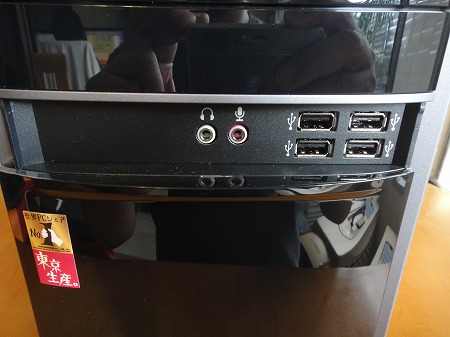
フタを下に押し下げる形で拡張ベイにアクセスできます。
中には、イヤホン端子とマイク端子、USB 2.0端子が4つ配置されています。


前面部の下部には、各種シールが貼り付けられています。このp7-1040jpは、東京の昭島工場で製造されているので「東京生産」を示すシールが貼り付けられています。また、Windows 7、インテルCore i5を搭載していることを示すシールが貼り付けられています。

光沢加工がすごく綺麗です。

前面部の右上にはハードディスクアクセスインジケータが配置されており、HDDにアクセスしているときに点灯します。従って、このインジケータで、パソコンの状態を確認することができます。
HPデスクトップPavilion p7-1040jpレビュー
- p7-1040jpについて
- 各パーツをチェック
- 筐体内部
- p7-1040jpを使ってみた





